Camtasia Studio 9是一款专门用于屏幕音影捕捉的工具。它能在任何颜色模式下轻松地记录屏幕动作,包括影像、音效、鼠标移动轨迹、解说声音等等;这套强大的专业录屏与视频创作大型软件包含了屏幕录像、视频剪辑和编辑、视频录音配音、视频菜单制作、视频剧场和视频播放等功能。同时Camtasia Studio还内置了丰富的视频编辑和滤镜、转场效果,让你录制的视频更加完美,并可以将录制的格式导出为常用格式。有需要的用户,欢迎随时来本站免费下载体验!
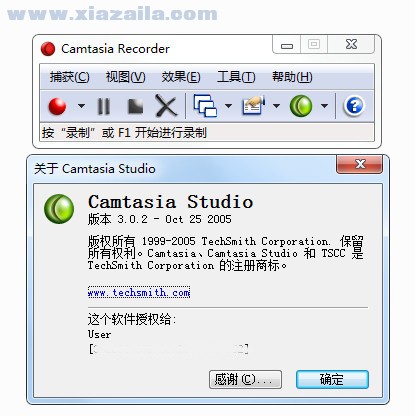
软件功能
1、录制屏幕功能
Camtasia 录像器能在任何颜色模式下轻松地记录屏幕动作,包括光标的运动、菜单的选择、弹出窗口、层叠窗口、打字和其他在屏幕上看得见的所有内容。除了录制屏幕,Camtasia Record还能够允许你在录制的时候在屏幕上画图和添加效果,以便标记出想要录制的重点内容
2、录制PPT功能
使用Camtasia Studio PPT插件可以快速的录制ppt视频并将视频转化为交互式录像放到网页上面,也可转化为绝大部分的视频格式,如avi、swf等
3、无论是录制屏幕还是PPT,您都可以在录制的同时录制声音和网络摄像机的录像。在最后制作视频时,您可以把摄像机录象以画中画格式嵌入到主视频中。在录像时,您可以增加标记、增加系统图标 、增加标题、增加声音效果、增加鼠标效果,也可在录像时画图。您也可以为视频添加效果,如创建标题剪辑、自动聚焦、手动添加缩放关键帧、编辑缩放关键帧、添加标注、添加转场效果、添加字幕、快速测验和调查、画中画、添加元数据
4、Camtasia 菜单制作器编辑
使用Camtasia 菜单制作器可以创建一个有吸引力的菜单来启动您的文件。使用菜单制作,所有文件的的拷贝都在一个中心位置,这样可以很方便的打开或关闭文件或应用程序。这就意味着,当演讲或者教学的时候,不需要搜寻更多的驱动器、路径和文件夹。你可以和方便的创建一个可以通过使用菜单运行显示的CD-ROM,这是一个向客户、学生、工作组和更多人发布信息的完美方式。可以使用包括在菜单制作中不同数量的模板或者制作你自己的个性化模板。您可以选择菜单制作的模板、选择文件并包含在光盘上、输入菜单标题、使用向导生成菜单、添加子菜单、添加菜单选项和属性、使用菜单属性标签选项自定义菜单、在一个菜单或者菜单之间移动内容
5、Camtasia 剧场编辑
使用Camtasia 剧场,你可以创建新的剧场工程:把多个Camtasia Studio创建的Flash文件绑定成为一个单独的Web菜单;还可以编辑Flash作品或者剧场工程:不用把视频文件重复复制到制作向导中就可以编辑Camtasia Studio制作的Flash文件。可以做简单的改变,如修改打字错误、添加目录条目等等。
您可以创建新的剧场工程、编辑Flash作品或者剧场工程、个性化剧场工程、编辑目录条目、添加目录图像、剧场预设、保存并预览剧场工程
6、Camtasia 播放器编辑
Camtasia 播放器是单独的视频播放器,最适合用来播放屏幕录像了
按照100%的比例的比例播放录像以保持他们的清晰度
可以在任何Windows平台运行,不依赖于运行库、操作系统版本或者DirectX
可以一个单独.exe文件的方式运行,不需要安装,不要注册也不需要任何配置文件
可以用命令行的方式来启动播放器,比如CD-ROM、媒体创作工具、脚本语言或者批处理文件
仅仅包含avi文件和TechSmith Screen Capture Codec (TSCC)(捕捉编解码器)的嵌入式支持
需要安装基础的Windows多媒体支持文件(来支持avi)
播放器没有安装任何关联的壳来成为默认的avi播放器
软件特色
一、培训和教程
增加您的培训和教程视频,以便在整个视频中吸引观众的注意力。
1、记录鼠标移动
使光标变大,为点击设置动画,并添加突出显示以使鼠标移动更容易跟踪。
2、显示击键
在屏幕上记录击键,以便用户轻松跟进。
3、添加注释和注释
拖动笔记,标题,形状,高光等。Camtasia可以帮助用户轻松理解。
二、 营销和演示
制作让您的客户满意的视频。Camtasia是YouTube,Vimeo,Google Drive等的完美视频编辑器。
1、拖放视频编辑器
你所看到的就是你得到的。您可以在预览窗口中直接删除和编辑视频中的每个效果和元素。然后以广播准备4k分辨率导出视频。
2、动态图形
图层介绍和outro序列和标题动画,以在您的所有视频中创建参与度。
3、音乐曲目
使用音乐设置视频的氛围。编辑器包括一个免版税曲目库,或者您可以导入自己的曲目。
三、演讲
将PowerPoint幻灯片和网络研讨会录制内容转换为引人注目的视频。
1、放入PowerPoint
只需将PowerPoint演示文稿拖到Camtasia中,然后选择要导入的幻灯片即可。
2、添加多媒体
在幻灯片中添加视频和旁白,以便更有效地传达您的信息。
3、网络摄像头录制
录制网络摄像头镜头,为您的镜头添加实时演示文稿的能量。
四、教育
创建引人入胜的视频课程,没有高学习曲
1、通过视频改善学习
为翻转,混合或在线学习制作视频。
2、互动测验
添加测验作为视频的一部分并记录结果,以了解学生的表现。
3、跟踪结果
查看谁与您的视频互动以改善学习成果。
快捷键
F9 开始、暂停
F10 停止
Ctl+1 动态放大
Ctl+2 绘画
Y 黄
O 橙
P 粉红
R 红
B 蓝
G 绿
W 白屏
K 黑屏
T 写字
Ctl+3 计时
ESC 退出模式;重新按下ctl+1也可以
常见问题
1、打开camtasia studio软件,在File(文件)中点Open project(打开项目);
2、找到微课存放的位置,选中后点打开;
3、事先录制好的微课就调入了camtasia studio;
4、将时间线上的滑轴移到需要设置问题的帧上;
5、在下面的快捷工具栏里点“More",选"quizzing";
6、上面就出现Add quiz(添加问题标签);
7、在Quiz下面,可以设置Quiz name(问题名称),可以通过Add questioni添加问题;Viewer can see answers after submitting (观看者提交答案后可以看到答案);
8、将问题对话框右边的滚动轴往下拉,可以设置Question type(问题类型),当前为Multiple Choice(多选题);输入Question(问题);通过Answers(答案)输入问题标准答案;
9、在Question type(问题类型)里面,点开后发现有Multiple Choice(多选题),Fill in the Blank(填空题),Short Answer(简答题),True/Faulse(判断题);
10、以简答题为例,输入你的问题“如果要改变色角色的颜色,可以在哪个面板里实现?
11、在时间轴设置问题的帧上就出现”思考题“,右上角也出现问题画面;
12、学生实际观看时,效果如下,学生输入答案后,可以按Submit Answers提交答案,是不是很方便?
13、在同一个微课中,根据需要可以设置多个问题,并设置正确答案,对学生进行提示或矫正;
14、通过这样的交互,学生课前任务的学习将会更加有效,以后多尝试用用这个功能吧,非常的好哦。





软件评论 您的评论需要经过审核才能显示
网友评论